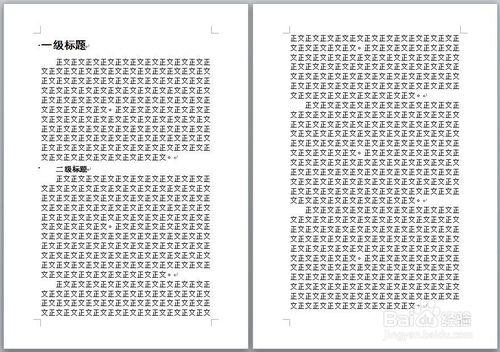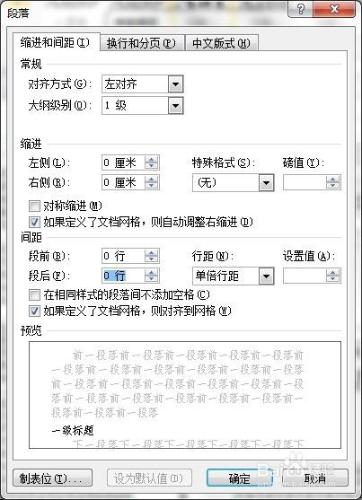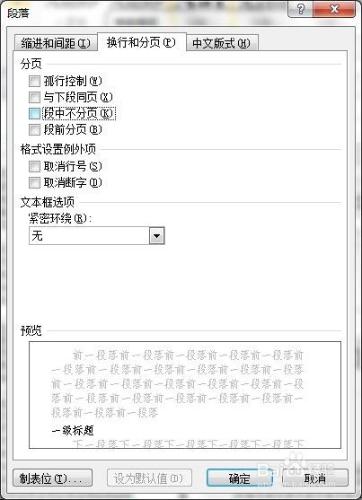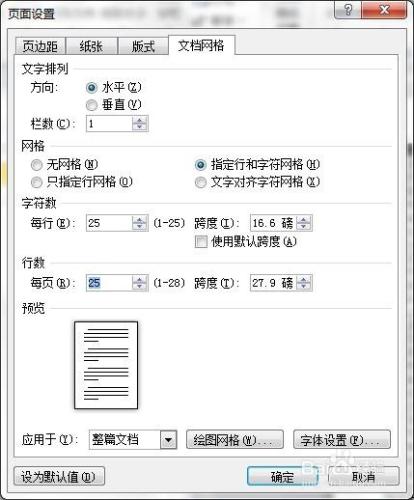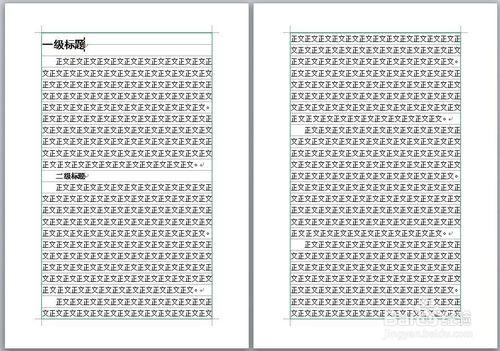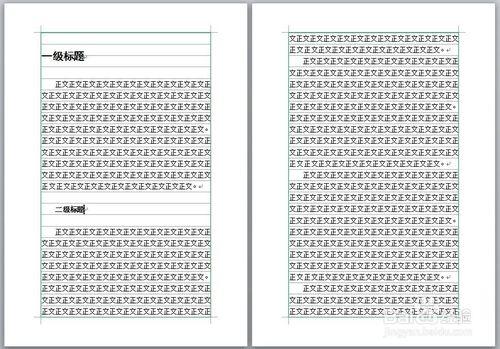在進行word文檔排版的時候,我們希望正文文字撐滿版心,每一行文字平均分佈,而且奇數頁和偶數頁的每一行文字都對齊,從而顯得頁面非常好看。其中需要進行頁面設置和段落設置。
工具/原料
Microsoft Office Word 2010
方法/步驟
使用word默認的模版新建一個word文檔,輸入標題和正文。
為了看得清楚,為頁面加上邊框,並顯示出網格線,作為參考。
可以看到,兩個頁面最底端沒有對齊。下面來解決這個問題。
取消各級標題樣式中“段落”裡面的“段前”“段後”和“分頁”選項。
指定網格。在“頁面佈局”→“頁面設置”中,打開“頁面設置”,切換到“文檔網格”,在“網格”中選中“指定行和字符網格”,並輸入每行的字符數和每頁的行數。點擊“確定”。
回到正文,可以看見,兩個頁面已經完全對齊了。
再為各級標題設置“段前”“段後”,整個頁面同樣可以繼續保持對齊。如下圖。
注意事項
指定網格的時候,由於正文的字號不同,指定的每頁的行數和每行的字數不同,可以多次輸入嘗試後得到可以對齊的最優的數值。